Stellar Photo Recovery
- 1. Über Stellar Photo Recovery
- 2. Über dieses Handbuch
 3. Erste Schritte
3. Erste Schritte 4. Benutzung der Software
4. Benutzung der Software- 4.1. Wiederherstellen von Daten auf vorhandenem Volume
- 4.2. Wiederherstellen von Daten von verlorenem Laufwerk/Nicht zugeordneter Partition
- 4.3. Wiederherstellen von Daten auf CD/DVD
 4.4. Arbeiten mit Datenträger-Images
4.4. Arbeiten mit Datenträger-Images- 4.5. Vorschau auf Scan-Ergebnisse
 4.6. Wiederhergestellte Dateien speichern
4.6. Wiederhergestellte Dateien speichern- 4.7. Gründliche Überprüfung durchführen
- 4.8. Scan-Informationen speichern
 4.9. Konfigurieren der Fortgeschrittene Einstellungen
4.9. Konfigurieren der Fortgeschrittene Einstellungen
- 5. Von der Vorschau unterstützte Dateitypen
- 6. Häufig gestellte Fragen
- 7. Über Stellar

4.5. Vorschau auf Scan-Ergebnisse
Stellar Photo Recovery zeigt die Vorschau der Dateien und Ordner, die auf dem gescannten physischen Datenträger oder Wechseldatenträger vorhanden sind. Alle Dateien und Ordner, die sich auf dem gescannten Datenträger oder Wechseldatenträger gefunden wurden, werden in einer Dreifensterstruktur angezeigt. Die Ansicht setzt sich aus einem linken, einem oberen rechten und einem unteren Rechten Fensterbereich zusammen.
-
Im linken Fensterbereich wird entsprechend den Ordnern eine Baumstruktur angelegt.
-
Im oberen rechten Fensterbereich wird eine Vorschau der Datei angezeigt, die von der Software unterstützt wird.
-
Im unteren rechten Fensterbereich werden alle Dateien und Ordner aufgelistet, die sich im ausgewählten Ordner in der Baumansicht befinden.
So erhalten Sie eine Vorschau einer Datei:
1. Nachdem der Scanvorgang abgeschlossen ist, werden alle Dateien in einem Vorschaufenster wie unten dargestellt aufgelistet:
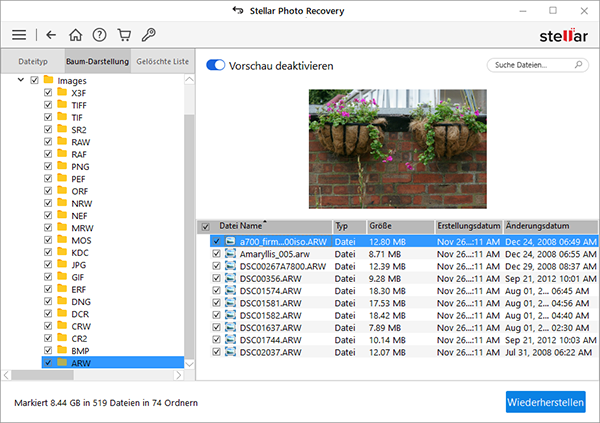
2. Klicken Sie im linken Fensterbereich auf eine Registerkarte.
-
Dateityp: In dieser Ansicht werden die Dateien/Ordner entsprechend Ihrem Typ wie zum Beispiel Dokument, Audio, Video, Archiv usw. aufgelistet.
-
Baum-Darstellung: In dieser Ansicht werden die Ordner in einer hierarchischen Anordnung aufgelistet.
-
Gelöschte Liste: Alle Dateien und Ordner, die vom Laufwerk gelöscht wurden, werden in dieser Ansicht angezeigt.
3. Klicken Sie auf einen Ordner im linken Fensterbereich, um die Dateien dieses Ordners im unteren rechten Fensterbereich aufzulisten.
4. Doppelklicken Sie auf den Ordner, um tiefer in den Ordner zu gelangen.
5. Klicken Sie auf eine Datei im unteren rechten Fensterbereich, um eine Vorschau der Datei anzuzeigen. Nur unterstützte Dateien können in der Vorschau angezeigt werden.
Hinweis: Wenn die gewünschte Datei / den gewünschten Ordner in der Liste der gescannten und gefundenen Dateien nicht finden, können Sie die Option Tiefen Scan auswählen, um einen umfassenden Scan des ausgewählten Laufwerks oder Speicherorts durchzuführen.